當前位置:首頁 > 幫助中心 > 戴爾怎么U盤重裝系統?怎么給電腦U盤重裝系統
戴爾怎么U盤重裝系統?怎么給電腦U盤重裝系統
戴爾怎么U盤重裝系統?最近有位使用戴爾電腦的朋友,表示自己的電腦出現了問題,想要學習怎么去重裝系統,需要小編推薦一個好用的工具。對此,小編表示大白菜u盤啟動盤是一個很好用的工具,它不限制電腦品牌,也不用擔心學習難度。今天就來學習怎么給電腦U盤重裝系統。

一、電腦重裝系統工具
計算機品牌:戴爾
鏡像版本: Windows 10專業版
工具軟件:大白菜u盤啟動盤制作工具(點擊紅字下載)
二、電腦重裝系統準備
1、臨時關閉殺毒軟件:在制作啟動盤時,殺毒軟件可能會誤將啟動盤中的文件視為威脅,進而阻止文件寫入或刪除重要數據,導致制作失敗。因此,在開始制作啟動盤前,建議暫時禁用殺毒軟件。
2、提前備份電腦驅動程序:為了確保設備在重裝后能夠正常運行,特別是一些不常見的硬件,建議事先備份關鍵驅動程序。這樣即使系統重裝后無法自動獲取驅動,也可以手動進行安裝。
3、存儲操作系統鏡像文件:在制作啟動盤時,最好將操作系統鏡像文件保存在U盤中,以備后續重裝操作時使用。建議訪問一些可靠的資源平臺,例如“MSDN我告訴你”網站,從中下載適合的操作系統版本。
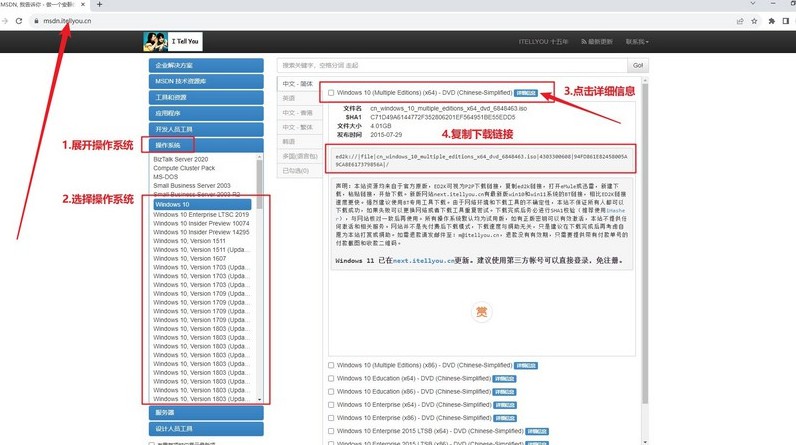
三、電腦重裝系統操作
一、創建U盤啟動盤
1、下載與解壓:下載最新版本的大白菜U盤啟動盤制作工具,并將其解壓至桌面,以便進行后續操作。
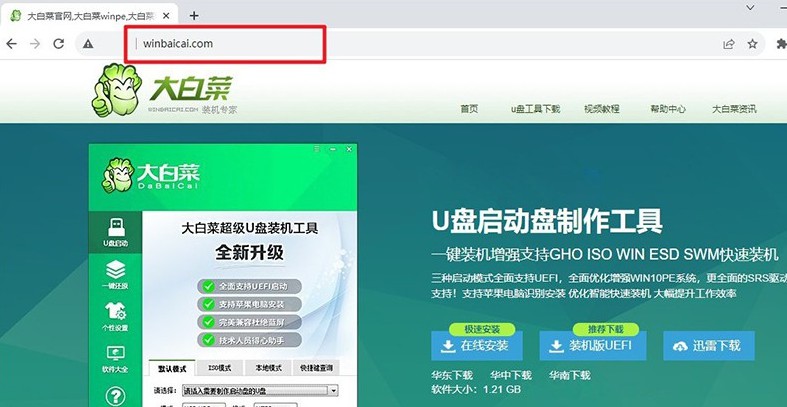
2、插入U盤并制作:將U盤連接到電腦,啟動剛剛解壓的制作工具。一般情況下,保持默認設置,直接點擊“開始制作U盤啟動盤”即可。
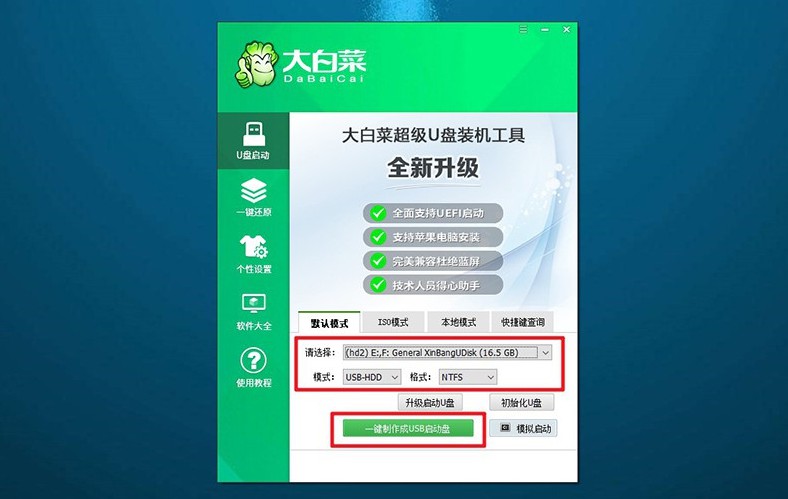
二、配置電腦以使用U盤啟動
1、查找啟動快捷鍵:制作完成后,確認你電腦的u盤啟動快捷鍵。可以在大白菜官網進行查詢,或者參考相關的快捷鍵截圖。

2、重啟并選擇啟動設備:重啟電腦時,迅速按下對應的快捷鍵,進入啟動選項菜單。在列表中找到U盤,選擇它并按回車鍵確認。
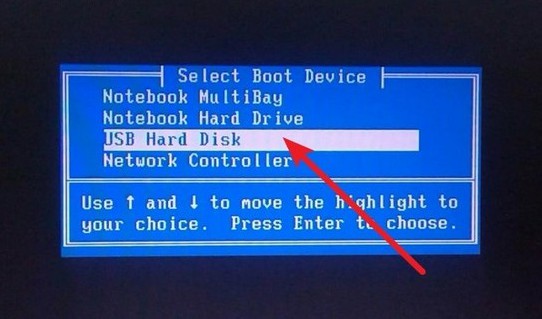
3、進入大白菜啟動界面:當你進入大白菜啟動界面時,選擇選項【1】“Win10 X64PE系統”,然后按下回車鍵以繼續。
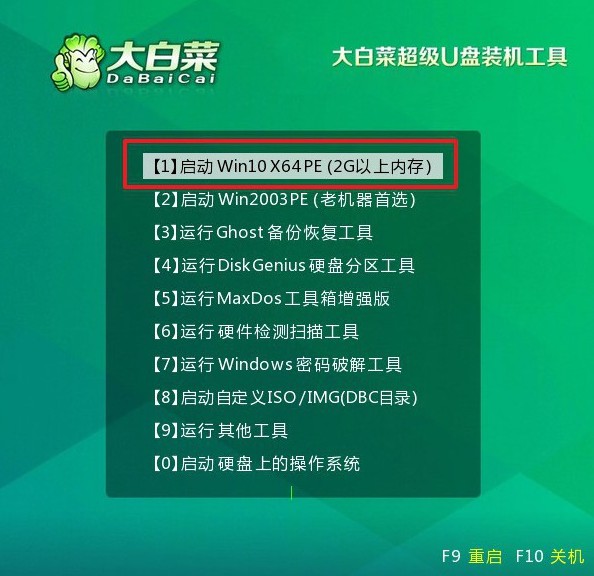
三、使用U盤重裝系統
1、啟動“一鍵裝機”工具:在PE系統的桌面上,打開一鍵裝機軟件,選擇將系統安裝到C盤,并點擊“執行”按鈕開始安裝。
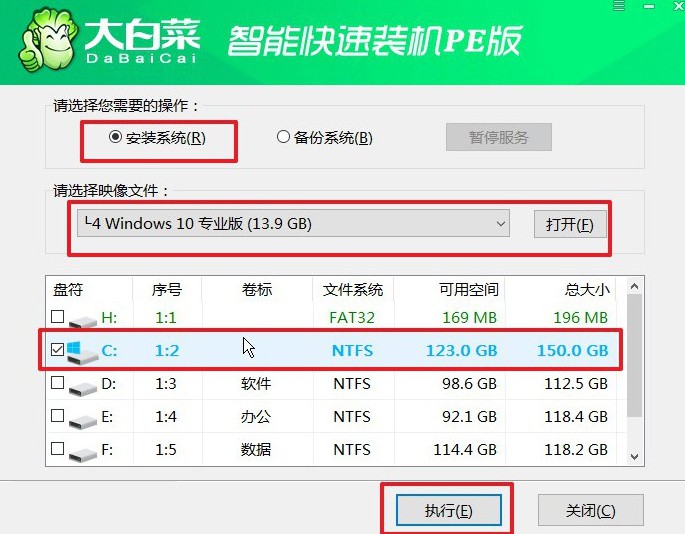
2、確認安裝選項:當提示窗口出現時,選擇默認選項并點擊“是”以確認你的操作。

3、重啟和拔出U盤:安裝過程中,電腦將會自動重啟。請注意,在第一次重啟時,需要手動拔掉U盤,以確保系統順利繼續安裝。
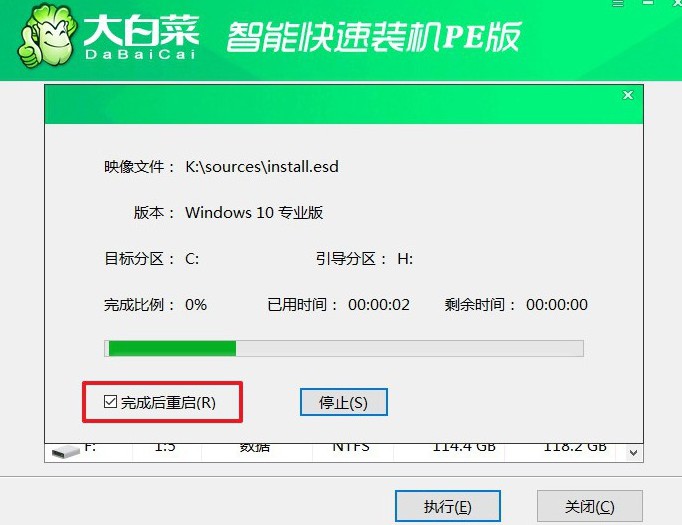
4、完成安裝過程:系統會經歷多次重啟,請耐心等待,直到Windows系統成功安裝完成,屆時你就可以開始使用新的系統。

就這樣,我們完成了怎么給電腦U盤重裝系統的全部操作了。所以,要是你的電腦之后遇到了系統崩潰或者無法啟動等問題時,就可以通過大白菜u盤啟動盤實現重裝系統的操作了。電腦重裝系統之后,原先的問題就會徹底解決,非常好用。

